¿Cómo visualizar la aplicación Inventario?
En esta guía explicaremos cómo ingresar y qué vamos a encontrar en la aplicación Inventario.
1- Desde el menú principal, buscar dentro de Servicios, la aplicación Inventario y hacer clic para abrir la aplicación:

O ingresar mediante el uso del "Buscador en Pxsol" (Omnibox), en el mismo escribir: INVENTARIO, hacer clic para abrir la aplicación:

2- Dentro de la aplicación encontraremos un listado de todos los artículos cargados.
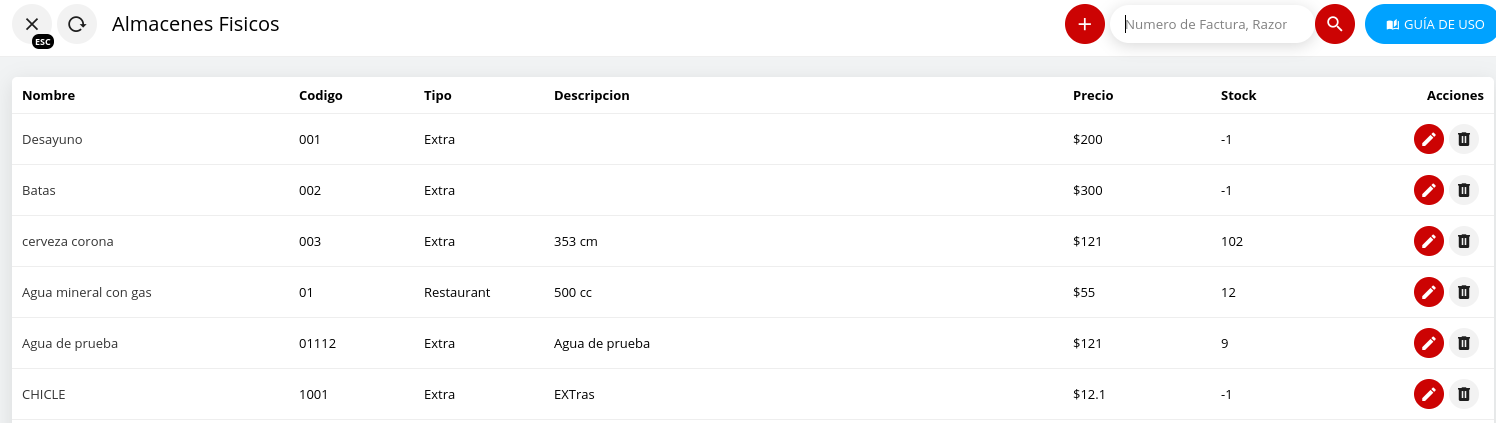
En las columnas encontraremos la siguiente información:
- Nombre: Muestra el nombre del artículo.
- Código: Cada artículo tendrá un código numérico o alfabético único. Esto permite diferenciar los artículos y abreviarlos.
- Tipo: Mostrará si ese artículo pertenece al restaurante o no. Lo expresará como Restaurant, Bar o Extra.
- Descripción: Permite obtener alguna información adicional sobre el artículo que no se podría observar con el nombre.
- Precio: Muestra el precio de venta del artículo.
- Stock: Nos avisa la cantidad de artículos que hay en el hotel. Permite dar aviso cuando el hotel se queda sin stock.
- Acciones:

- Editar: Permite configurar cada artículo.
- Borrar: Elimina el artículo del inventario.
3- Para encontrar algún artículo en el listado podemos utilizar el buscador en el margen superior, buscando por nombre o código:
